1
Uppspelningsknappar
Spela
Startar mediauppspelning Om uppspelningen pausats och man trycker på
knappen, så startas uppspelningen från den aktuella platsen.
Paus
Pausar mediauppspelningen på den aktuella platsen.
Stopp
Stoppar uppspelningen på den aktuella platsen.
Spela in
Spelar in TV-programmet på disk. Genom att trycka på den medan Live-TV
är på, så spelas den aktuella programmet in. Om man trycker på den från
EPG-skärmen, så spelas ett TV-program eller TV-serie in på disk.
Snabbspola framåt
Snabbar på spolningen av mediet framåt till första framåtspolningsvärdet
(3X).
Spola tillbaka
Ändrar uppspelningsriktningen och snabbar på tidsbasen till första
tillbakaspolningsvärdet (3X).
Hoppa framåt
Hoppar framåt ett steg när knappen är intryckt.
Hoppa bakåt
Hoppar bakåt ett steg när knappen är intryckt.
2
Navigeringsknappar
Tryck på upp-/ner-knapparna för att ytta igenom menyfältet i en
undermeny.
Tryck på upp-/ner-knapparna för att öka/minska ett numeriska värde.
Tryck på vänster-/höger-knapparna för att ytta mellan huvudmenyerna
på startsidans skärm.
Tryck på vänster-/höger-knapparna för att ytta igenom menypunkterna
i en undermeny.
Tryck på OK för att bekräfta ett val.
3
Start*
Tar användaren till startmenyn för Windows Media Center.
*Denna knapp nns bara för Allt-i-ett-datorer med Windows Media Center
installerat.











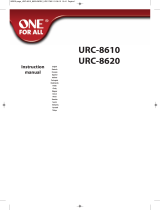 One For All URC-8620 Bruksanvisning
One For All URC-8620 Bruksanvisning